
01
一键发布
《水经注地图发布服务中件间》安装完成后,会自动安装WeServer服务,并自动启中间件服务管理界面。
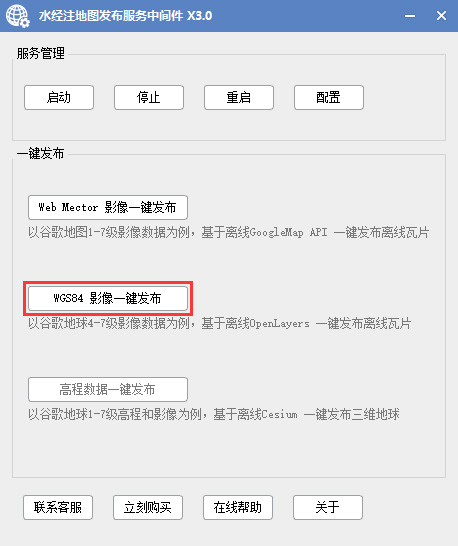
点击“WGS84 影像一键发布”按钮,如果显示以下提示,则需要先设置投影。
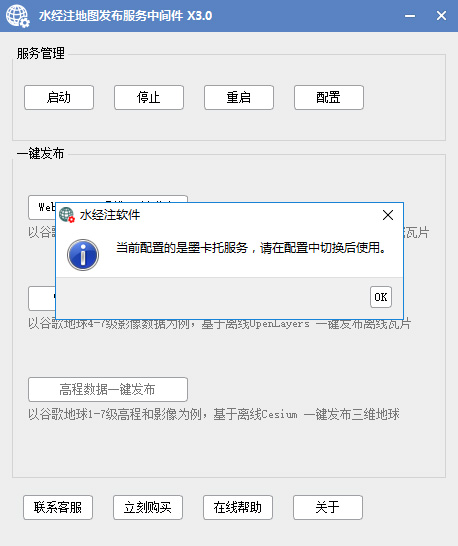
点击“配置”按钮,显示“服务器配置”对话框,如下图所示。
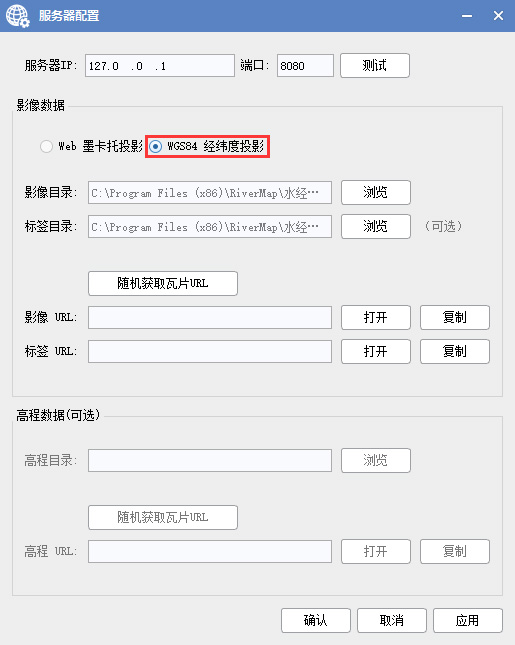
选择“WGS84 经纬度投影”后,点击“确认”按钮保存设置并自动关闭“服务器配置”对话框。
在主对话框中,需要点击“重启”按钮重启WeServer服务,才能让配置生效。

如果重启服务后,显示以下提示,说明配置设置成功。
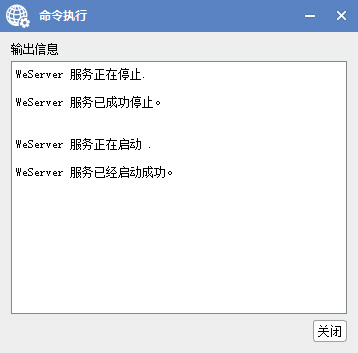
再次点击“WGS84 影像一键发布”按钮,会直接显示发布结果,如下图所示。
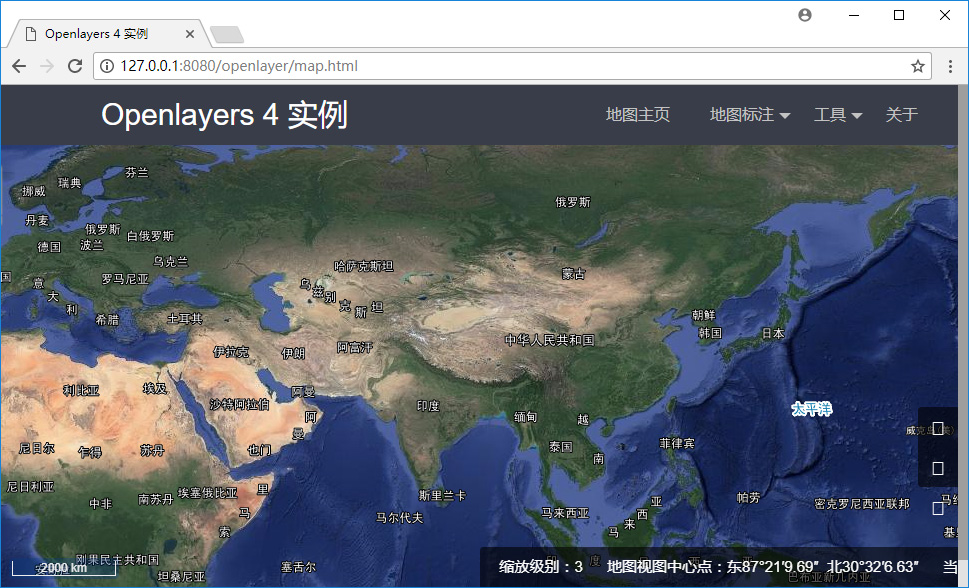
02
瓦片地址分析
从浏览器的访问地址“http://127.0.0.1:8080/openlayer/map.html”可以看出,当前页面和地图数据是通过本机的8080端口发布的。
通过浏览器的开发者工具,还可以分析出瓦片的访问地址,这里以Chrom浏览器为例,点击选择主菜单下“更多工具\开发者工具”可以打开分析窗口。
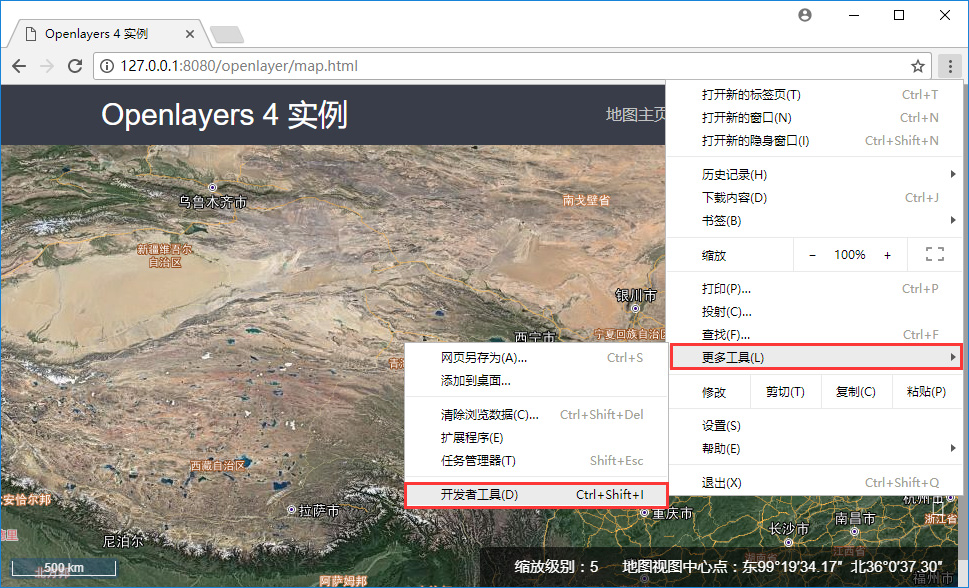
在数据分析窗口中,选择Network(网络分析)功能项后,移动地图可以查看到当前正在加载的地图瓦片图片列表,如下图所示。
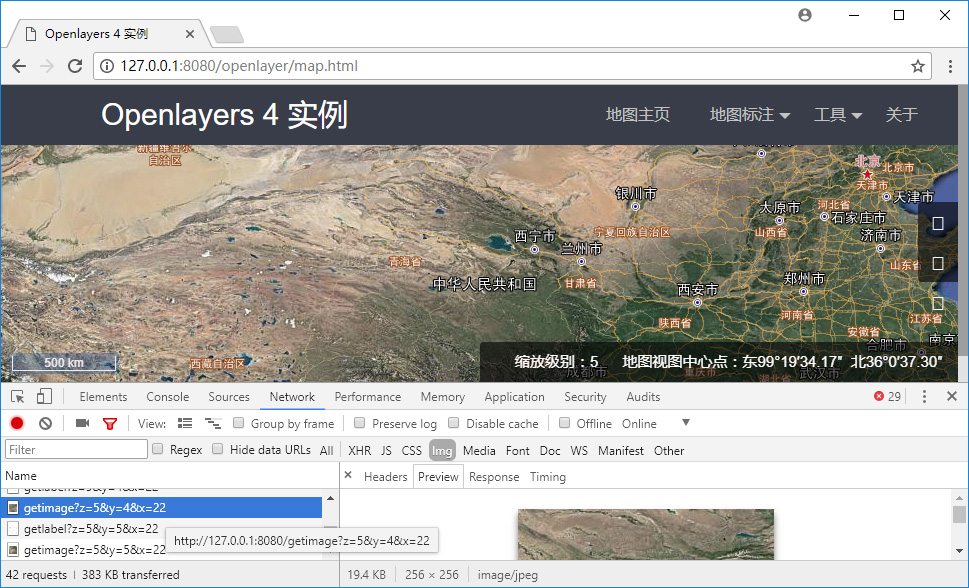
随机选择一张瓦片,可以查看到瓦片地址,如:
http://127.0.0.1:8080/getImage?z=5&y=4&x=22
该地址可以复制后,在单独的页面中打开,效果如下图所示。

URL中的参数说明:
127.0.0.1 服务器IP地址
8080 端口号
getImage 表示请求影像格式瓦片(请求标签为getLabel)
Z 级别
X 行号
Y 列号
03
瓦片数据来源
水经注地图发布服务中件间安装完成后,会在Windows服务列表中新增“WeServer”服务,效果如下图所示。
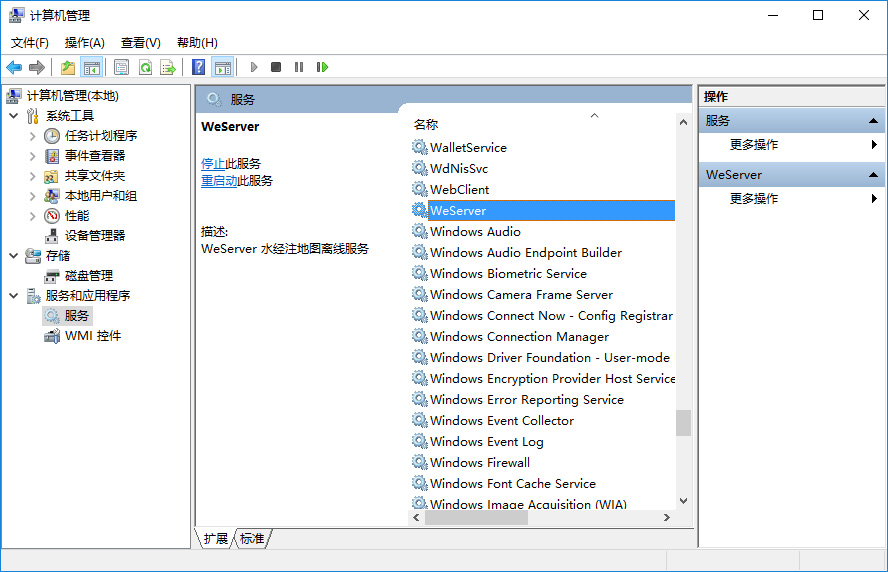
该服务启动后会默认接收向本机8080端口发送的请求命令,并返回相应的数据。
例如,在浏览器中输入地址“http://127.0.0.1:8080/getImage?z=5&y=4&x=22”并按回车键执行,则“WeServer”服务会根据该请求返回第5级4行22列(对应下载器中的第6级5行23例)的卫星地图数据。
而卫星地图数据,则是从默认配置的缓存文件“C:\Program Files (x86)\RiverMap\水经注地图发布服务中间件 X3\cache\wgs84\googleearth.dat”中读取的影像数据。
04
DAT影像文件来源
DAT影像文件是万能地图下载器下载的任务文件,它由DAT和IDX文件组成,该文件的下载方法请参阅以下文档。
05
中间件服务配置
一键发布的Web墨卡托卫星影像,是WeServer按默认的影像文件路径、网址和端口号发布的地图瓦片数据,用户可以在“服务器配置”对话框中对这些参数进行个性化设置,如下图所示。

相关参数配置的详细说明,请参阅:
中间件其它相关文档,请参阅:
推荐阅读:
【Cesium】在开源地球 Cesium 离线加载影像和高程!
【ArcMap】在ArcMap中离线加载海量卫星影像的方法!
【GoogleMap API for JS】最新版GoogleMap API 离线源码下载技术!
长按关注水经注,我们与你更近一步

地图下载|地图发布|系统部署|定制研发
请拔打24小时热线:400-028-0050














